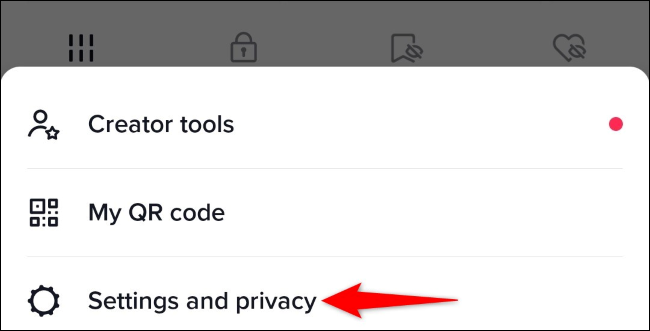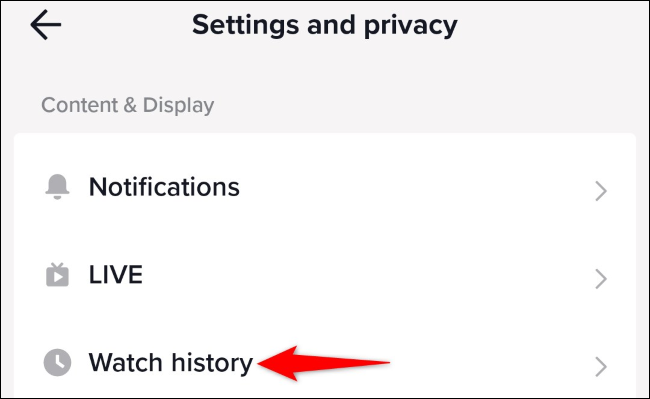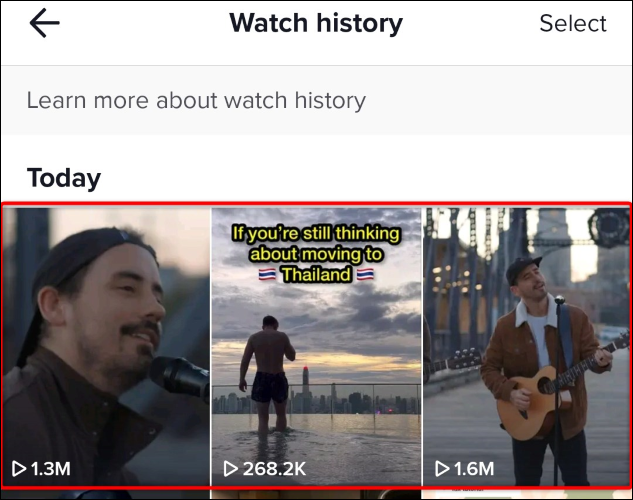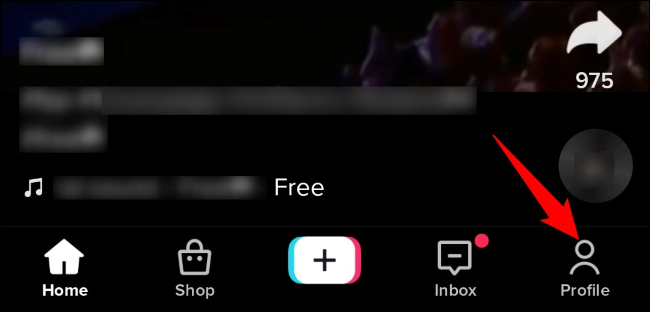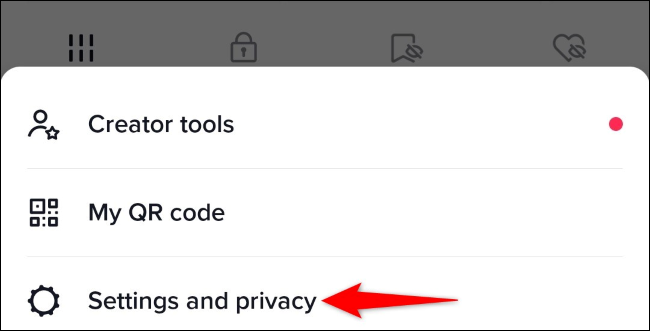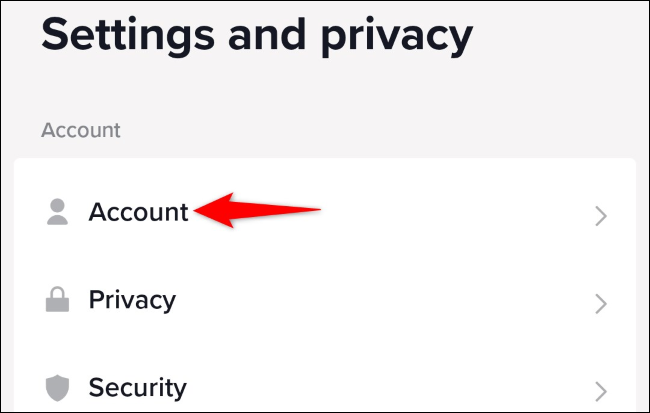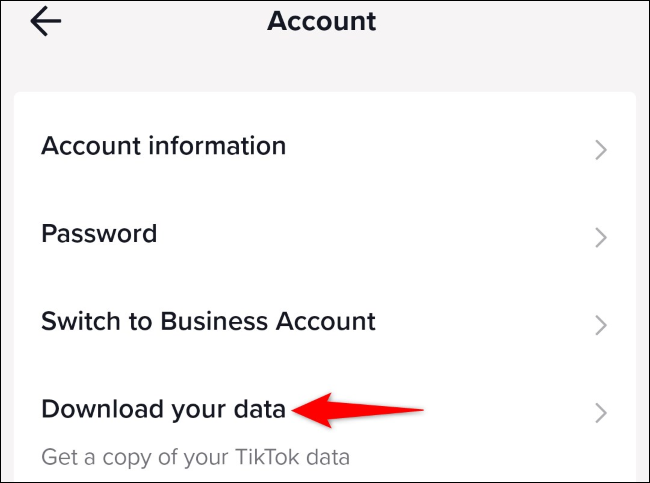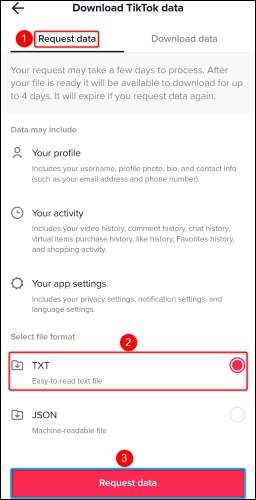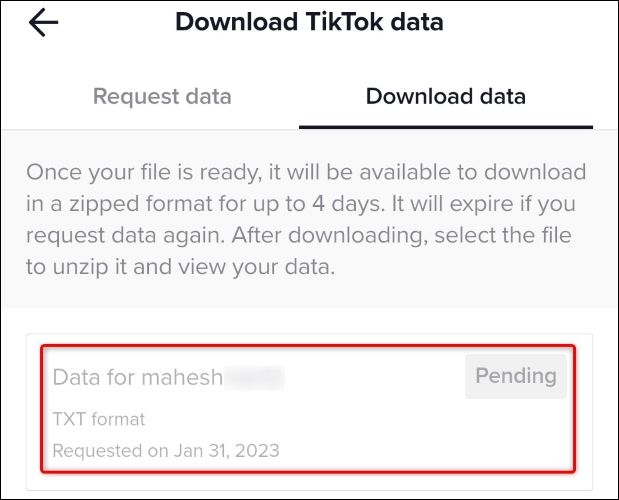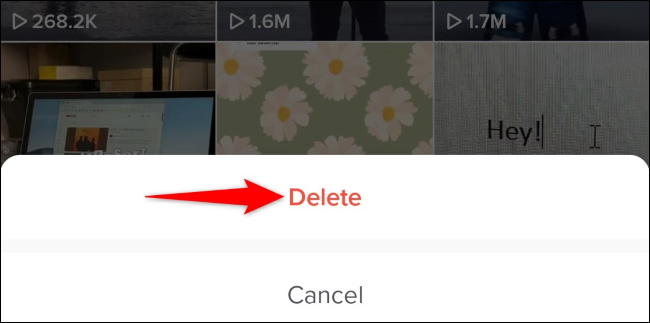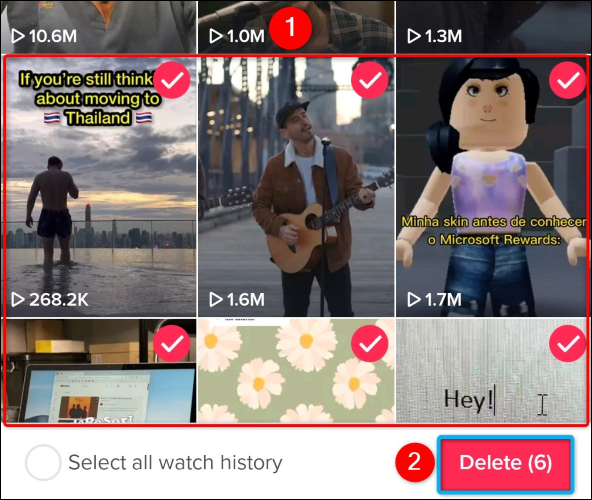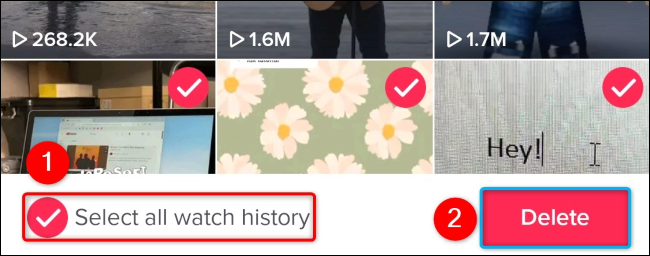ستاسو د TikTok لید تاریخ څنګه وګورئ (او حذف کړئ):
که تاسو غواړئ ټولې ویډیوګانې ومومئ چې تاسو پدې وروستیو کې لیدلي په TikTok کې ستاسو ویډیو ریکارډ یوازې یو څو کلیکونه لرې دی. په اسانۍ سره په خپل iPhone، iPad یا Android تلیفون کې د خپل TikTok لید تاریخ وګورئ، ډاونلوډ او حذف کړئ. دلته دی څنګه.
د TikTok لید تاریخ کوم معلومات لري؟
د TikTok لید تاریخ یو لیست ساتي د ټولو ویډیوګانو څخه چې تاسو په تیرو 180 ورځو کې په پلیټ فارم کې لیدلي دي. تاسو کولی شئ د تاریخ په پاڼه کې په ویډیو باندې کلیک وکړئ ترڅو دا وګورئ لکه څنګه چې تاسو دا د لومړي ځل لپاره لیدلی وي.
په یاد ولرئ چې هیڅ یو پکې شامل ندي ژوندۍ ویډیوګانې او کیسې ستاسو د لیدو په تاریخ کې، نو تاسو به یې د تاریخ په پاڼه کې ونه ګورئ.
تاسو کولی شئ د خپل لید تاریخ هم پاک کړئ که تاسو نه غواړئ د هغه مینځپانګو لیست وساتئ چې تاسو یې لیدلي دي. دا به یو دایمي کړنلاره وي، پدې معنی چې تاسو به نشئ کولی په راتلونکي کې د خپل لید تاریخ بحال کړئ که تاسو وغواړئ. تاسو به د ډیټا ډاونلوډ کولو پر مهال دا حذف شوی لید تاریخ هم ترلاسه نه کړئ ستاسو حساب له پلیټ فارم څخه.
ستاسو د ټیک ټاک لید تاریخ څنګه وګورئ
د هغه مینځپانګې لیدو لپاره چې تاسو لیدلي ، لومړی ، په خپل تلیفون کې د ټیک ټیک ایپ لانچ کړئ او په لاندې بار کې "پروفایل" غوره کړئ.
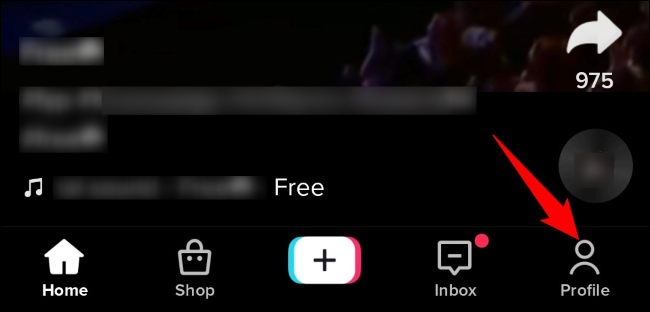
ستاسو د پروفایل پاڼې کې، په پورتنۍ ښیې کونج کې، کلیک وکړئ د هامبرګر مینو (درې افقي کرښې) او په مینو کې "ترتیبات او محرمیت" غوره کړئ.
د مینځپانګې او لید برخه کې ، د لید تاریخ غوره کړئ.
د لید تاریخ پاڼه به پیل شي، کوم چې د هغو ویډیوګانو لیست ښکاره کوي چې تاسو په تیرو 180 ورځو کې لیدلي دي. د ټولو هغه ویډیوګانو د لیدلو لپاره چې تاسو یې لیدلي دي پاڼه ښکته کړئ.
که تاسو غواړئ په دې لیست کې ویډیو پلی کړئ، یوازې په هغه ویډیو کلیک وکړئ او دا به پیل شي.
د TikTok ویډیوګانو لیست ډاونلوډ کولو څرنګوالی چې تاسو لیدلي دي
که تاسو غواړئ د TikTok ویډیوګانو لیست خوندي کړئ چې تاسو یې لیدلي دي، تاسو کولی شئ له TikTok څخه وغواړئ چې تاسو ته د خپل حساب ډیټا فایل چمتو کړي. لکه د حساب ډیټا ډاونلوډونو په څیر د ګوګل و فیسبوک دا فایل به ستاسو د لید تاریخ او همدارنګه ستاسو د حساب سره تړلي ډیری نور معلومات ولري.
د دې ترلاسه کولو لپاره ، په خپل تلیفون کې TikTok لانچ کړئ او په لاندې ښیې کونج کې "پروفایل" غوره کړئ.
په راتلونکی سکرین کې، په پورتنۍ ښي کونج کې، د هیمبرګر مینو کې ټایپ کړئ (درې افقی کرښې) او ترتیبات او محرمیت غوره کړئ.
یو حساب وټاکئ."
"خپل معلومات ډاونلوډ کړئ" غوره کړئ.
د TikTok ډیټا ډاونلوډ پا pageه کې ، په پورتنۍ برخه کې ، د غوښتنې ډیټا ټب باندې ټایپ کړئ. بیا، د "فایل بڼه غوره کړئ" برخه کې، "وټاکئ" ټي ټي ټي د متن فایل ترلاسه کولو لپاره چې ستاسو د حساب معلومات لري.
په نهایت کې ، په ښکته کې د غوښتنې ډیټا په کلیک کولو سره خپل ډاونلوډ غوښتنه وسپارئ.
TikTok به ستاسو د ډاونلوډ غوښتنه ترلاسه کړي او دا به د پروسس کولو لپاره څو ورځې وخت ونیسي (دا د دې څخه ګړندی هم کیدی شي). تاسو کولی شئ د TikTok ډیټا ډاونلوډ پاڼې کې د ډیټا ډاونلوډ ټب په کارولو سره د خپل غوښتنلیک حالت وګورئ. تاسو به د دې پاڼې څخه د ډاټا فایل ډاونلوډ کړئ کله چې دا شتون ولري.
او دا دی. ډاونلوډ شوی فایل به ستاسو د TikTok لید تاریخ ولري.
په TikTok کې د لید تاریخ حذف کولو څرنګوالی
غواړئ یو ځانګړی ویډیو، څو ویډیوګانې، یا ټولې ویډیوګانې ستاسو د TikTok لید تاریخ څخه لرې کړئ؟ که داسې وي، د خپل لید تاریخ پاڼې ته لاسرسی ومومئ او هر هغه مینځپانګه لرې کړئ چې تاسو نور هلته نه غواړئ.
د دې کولو لپاره ، ستاسو په ټیک ټیک پروفایل کې ، د هامبرګر مینو کې ټایپ وکړئ او ترتیبات او محرمیت> تاریخ لید ته لاړشئ.
په دې پاڼه کې، د خپل تاریخ څخه یو واحد ویډیو حذف کولو لپاره، هغه ویډیو ټیک او ونیسئ. بیا، په پرامپټ کې چې خلاصیږي، ړنګول غوره کړئ.
ستاسو د لید تاریخ څخه ډیری ویډیوګانې حذف کولو لپاره ، د سکرین په پورتنۍ ښیې کونج کې غوره کړئ ټایپ کړئ. بیا ، په هغه ویډیوګانو ټایپ کړئ چې تاسو یې لرې کول غواړئ او د اپلیکیشن لاندې ښیې کونج کې "حذف (X)" غوره کړئ. ("X" د ویډیو شمیره ده چې تاسو یې غوره کړې.)
که تاسو غواړئ خپل د لید ټول تاریخ پاک کړئ ، د سکرین په پورتنۍ ښیې کونج کې غوره کړئ ټایپ کړئ. په ښکته کې، د ټول لید تاریخ غوره کړئ فعال کړئ او ړنګول غوره کړئ.
په پرانیستل شوي پرامپټ کې، "ړنګول،" او ټیک ټیک غوره کړئ غوره شوي ویډیو کلیپونه لرې کړئ. ستاسو د لید تاریخ څخه.
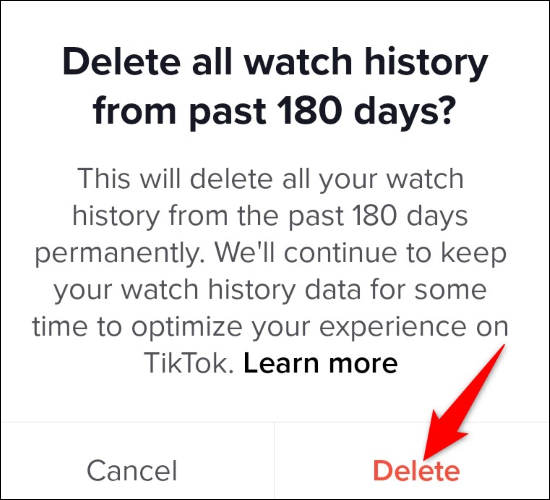
ستاسو د TikTok لیست پاک دی. پداسې حال کې چې تاسو پدې کې یاست، ومومئ چې څنګه د یوټیوب لید تاریخ حذف کړئ او ګول یې وکړ د انسټاګرام لټون او ګول یې وکړ د ګوګل لټون بار .